Benutzer-Werkzeuge
Dies ist eine alte Version des Dokuments!
Inhaltsverzeichnis
OXID Plugin - Admin Rights
Das Plugin bei FATCHIP: https://www.fatchip.de/Plugins/OXID-eShop/OXID-Plugin-Admin-Rights.html
Das Plugin auf Github: https://github.com/FATCHIP-GmbH/plugin-oxid6-adminrights (private)
Installation
Manuell
Erstellen Sie im Verzeichnis {shoproot}/source/modules die Ordner fc/fcadminrights.
Extrahieren Sie die das Plugin-Zip-Paket und laden Sie die Daten in den eben erstellten Ordner fcadminrights
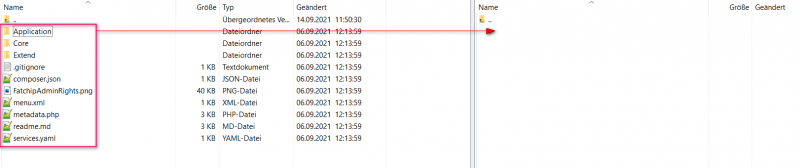
composer.json aktualisieren
Öffnen Sie die Datei composer.json im Stammverzeichnis Ihres Shops und fügen Sie diese Autoload-Konfiguration hinzu oder vervollständigen Sie die vorhandene Konfiguration:
"autoload": { "psr-4": { "fc\\fcadminrights\\": "./source/modules/fc/fcadminrights" } },
Nach erfolgter Ergänzung der Datei composer.json müssen die Änderungen dem OXID-System mitgeteilt werden.
Melden Sie sich dazu per SSH an dem Server an, auf dem sich die Shop-Installation befindet, und navigieren Sie zu dem Verzeichnis, in dem sich der Source- und Vendorornder befinden.
Führen Sie folgenden Befehl aus, um die Autoloader-Dateien neu zu generieren
vendor/bin/composer dump-autoload
Beachten Sie, dass der genaue Aufruf des Composers für Ihre konkrete OXID-Installation abweichen kann.
Nach erfolgreicher Aktion wird folgende Meldung angezeigt:
Generating autoload files
Generated autoload files
Einlesen der Modulkonfiguration
Melden Sie sich dazu per SSH an dem Server an, auf dem sich die Shop-Installation befindet, und navigieren Sie zu dem Verzeichnis, in dem sich der Source- und Vendorornder befinden. Führen Sie die folgenden Befehle aus:
vendor/bin/oe-console oe:module:install-configuration source/modules/fc/fcadminrights vendor/bin/oe-console oe:module:apply-configuration
Bei erfolgreichem Einlesen/Import erscheint die Nachricht
Module configuration has been installed
Nach der Installation
Temp Verzeichnis leeren
Leeren Sie das Temp Verzeichnis (tmp) in Ihrem OXID eShop Hauptverzeichnis. Die enthaltene .htaccess-Datei darf dabei aber NICHT gelöscht werden!

Admin Rights Plugin aktivieren
Aktivieren Sie das Admin Rights Plugin im OXID Administrationsbereich unter Erweiterungen → Module → FATCHIP Module OXID Stats.
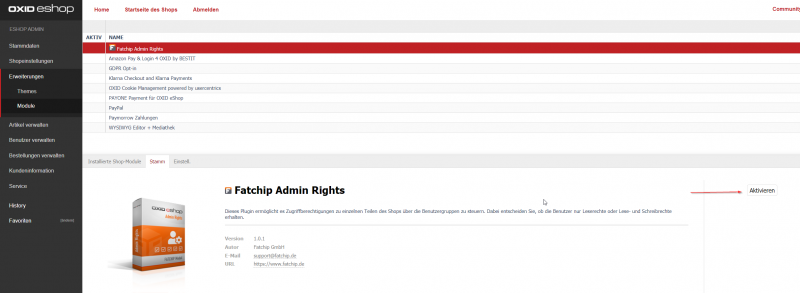
Konfiguration
Allgemeine Parameter
Die Admin Rights Grundeinstellungen können Sie unter Erweiterungen → Module → FATCHIP Admin Rights → Einstellungen vornehmen.
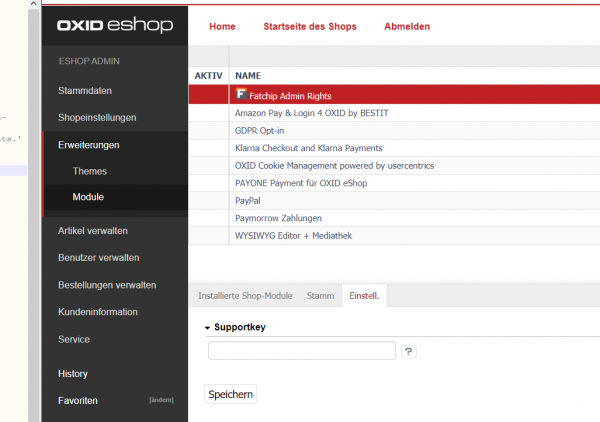
| Konfiguration | Beschreibung |
|---|---|
| Supportkey | Den Supportkey finden Sie in der E-Mail mit Ihrem Plugin. Ohne Nennung dieses Keys kann Ihnen die FATCHIP GmbH keinen Support leisten. |
